Contacts
Associer une photo à un contact
Cette option peut ne pas fonctionner si le contact est enregistré sur la carte SIM.*
Ouvrez l'application "Galerie"
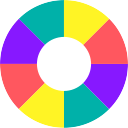
ou
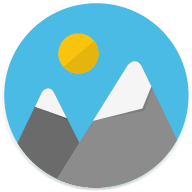
:
- ouvrez une photo,
- appuyez sur "Plus"

ou

,
- appuyez sur "Utiliser l'image comme",
- appuyez sur
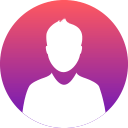
"Photo d'un contact",
- sélectionnez un contact,
- rognez l'image et/ou appuyez

"Confirmer" ou sur "ENREGISTRER".
ou
Ouvrez l'application "Contacts"
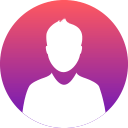
:
- sélectionnez un contact,
- appuyez sur

,
- appuyez sur

"Modifier" ou sur

,
- appuyez sur "Prendre une photo" ou "Sélectionner une photo",
- rognez l'image et/ou appuyez sur

"Confirmer" ou sur "ENREGISTRER",
- appuyez une nouvelle fois sur

si besoin.
* Cliquez ici pour savoir comment Importer/exporter des contacts sur le téléphone.
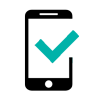 FEVER
FEVER -
FREDDY -
HARRY -
HIGHWAY PURE -
HIGHWAY STAR -
JERRY -
KENNY -
LENNY2 -
LENNY3 -
LENNY3 MAX -
PULP 4G -
PULP FAB 4G -
RAINBOW JAM -
RAINBOW JAM 4G -
RAINBOW LITE 4G -
RAINBOW UP 4G -
RIDGE 4G -
RIDGE FAB 4G -
ROBBY -
SELFY 4G -
SUNNY -
SUNNY MAX -
SUNNY2 -
TOMMY -
U FEEL -
U FEEL GO -
U FEEL LITE -
U FEEL PRIME -


